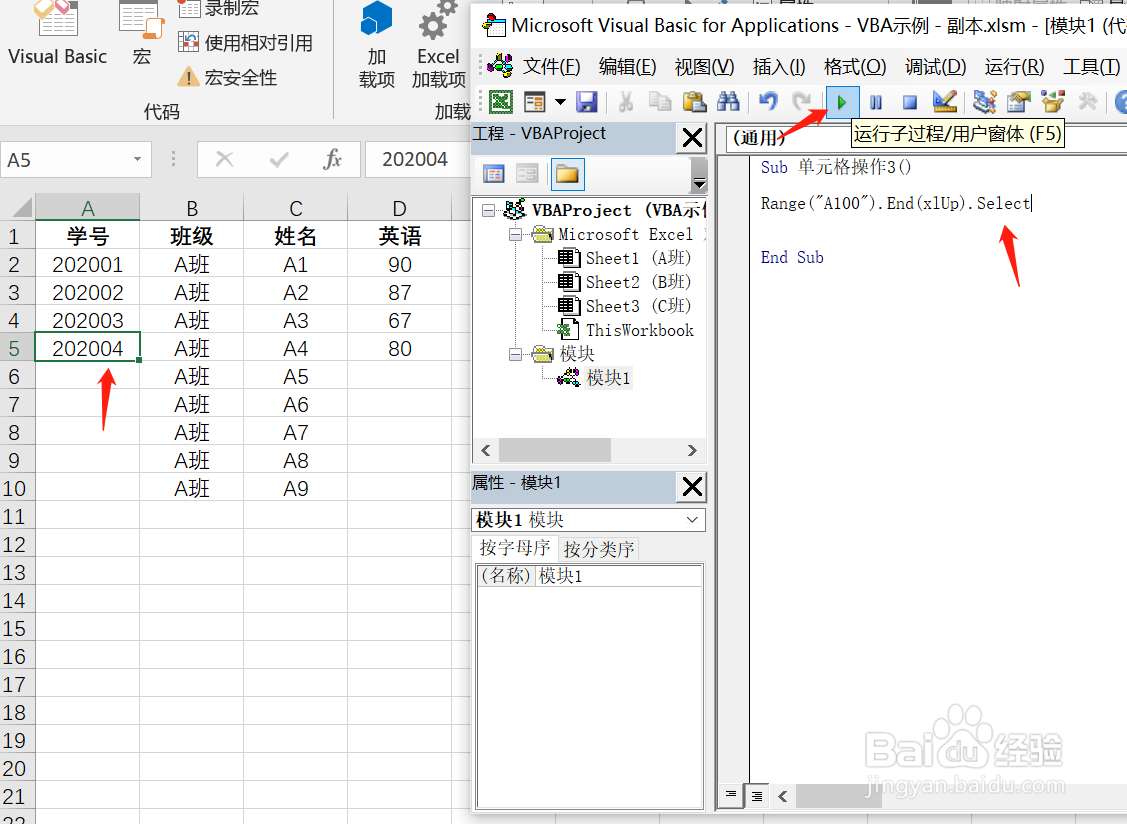1、打开Visual Basic,添加模块和过程,称之为“单元格操作3”。
2、以A100单元格为基准(实际案例中数据量大的情况可以最后一个单元格为准),定溴腻男替位到A列中最后一个数据所在的单元格。
3、如图所示,输入Range后接End属性,End之后会自动提示方向参数选哪个。
4、示例中我们选择向上的方向,并且用Select选中所定位的单元格。
5、添加for each循环,在数据固定的时候,我们可以直接写出循环的范围,如图。
6、如果B列之后还要继续添加数据,则需要不炝里谧艮断地修改上面代码的范围,这时我们就可以用到End属性,如图。Range("B100000").End(xlUp).Row返回的值是B列最后一个数据所在单元格所在的行号。
7、添加if判断的语句在for each循环里。
8、执行以上代码后,即可在C列得到相应的数据。